Łączenie/kontrolowanie komputerów przez sieć za pomocą KontrolPack

Kontroluj komputery w swojej sieci z łatwością dzięki KontrolPack. Łącz i zarządzaj komputerami z różnymi systemami operacyjnymi bez wysiłku.
Red Dead Redemption 2 to przygodowa gra akcji z 2018 roku opracowana i wydana przez Rockstar Games. Jest to trzecia gra z serii, skupiająca się na fabularyzowanej, starej zachodniej Ameryce (1899).

RDR 2 trafił na PC w 2019 roku; jednak nigdy nie pojawiła się żadna wersja na Linuksa. Na szczęście możliwe jest uruchomienie tej gry w systemie Linux za pomocą kilku sztuczek. Oto jak.
Red Dead Redemption 2 na Linuksie
Granie w Red Dead Redemption 2 działającym pod Linuksem nie jest trudne, dzięki technologii Steam Play, którą Valve dodała do klienta Steam dla Linuksa. W rezultacie musisz uruchomić Steam na swoim komputerze.
Zainstaluj Steam
Instalacja Steam na Linuksie jest stosunkowo łatwa. Aby rozpocząć, otwórz okno terminala na pulpicie systemu Linux. Możesz otworzyć okno terminala, naciskając Ctrl + Alt + T na klawiaturze. Możesz też otworzyć menu aplikacji i wyszukać „Terminal”.
Gdy okno terminala jest otwarte i gotowe do użycia, postępuj zgodnie z instrukcjami instalacji wiersza poleceń, które odpowiadają aktualnie używanej dystrybucji Linuksa.
Ubuntu
W Ubuntu Steam jest dostępny dla wszystkich użytkowników za pośrednictwem oficjalnych repozytoriów oprogramowania. Aby zainstalować go na swoim komputerze, użyj następującego polecenia Apt poniżej.
sudo apt zainstaluj parę
Debiana
Możliwe jest, aby Steam działał na Debianie , chociaż nie powinieneś próbować instalować wersji Steam dołączonej do systemu operacyjnego. Zamiast tego pobierz najnowszą wersję DEB bezpośrednio z Valve.
Aby rozpocząć pobieranie najnowszego pakietu Steam DEB na swój komputer, użyj poniższego polecenia wget poniżej. Polecenie pobierania wget umieści Steam DEB bezpośrednio w twoim folderze domowym.
wget https://steamcdn-a.akamaihd.net/client/installer/steam.deb
Po pobraniu pakietu Steam DEB na komputer można rozpocząć instalację. Za pomocą polecenia dpkg zainstaluj aplikację Steam na Debianie.
sudo dpkg -i steam.deb
Po instalacji Steam na komputerze z Debianem musisz wykonać polecenie apt-get install -f . To rozwiąże wszelkie problemy z zależnościami, które mogły się pojawić.
sudo apt-get install -f
Arch Linux
W Arch Linuksie Steam jest łatwy do zainstalowania. Po prostu upewnij się, że masz skonfigurowane repozytorium oprogramowania „multilib” na swoim komputerze. Następnie użyj następującego polecenia Pacman, aby uruchomić aplikację.
sudo pacman -S steam
Fedora/OpenSUSE
W OpenSUSE i Fedorze Linux Steam można zainstalować za pomocą pakietu RPM. To powiedziawszy, instalacja Steam za pomocą RPM nie jest zbyt przyjazna dla przeciętnego użytkownika. Lepszym sposobem na uruchomienie Steam w tych systemach operacyjnych jest postępowanie zgodnie z instrukcjami Flatpak.
Flatpak
Steam jest dostępny jako pakiet Flatpak. Jeśli chcesz, aby działał w swoim systemie, musisz najpierw skonfigurować środowisko wykonawcze Flatpak. Środowisko wykonawcze Flatpak jest proste w instalacji, ale bez niego Steam nie będzie działać. Aby to działało, postępuj zgodnie z tym przewodnikiem .
Po skonfigurowaniu środowiska wykonawczego Flatpak na komputerze musisz włączyć Flathub, sklep z aplikacjami, który umożliwia zainstalowanie pakietu flatpak Steam. Aby go włączyć, wpisz poniższe polecenie.
flatpak remote-add --jeśli-nie-istnieje flathub https://flathub.org/repo/flathub.flatpakrepo
Teraz, gdy Flathub jest gotowy do pracy, zainstaluj wersję Steam Flatpak w swoim systemie, korzystając z poniższego polecenia.
flatpak zainstaluj flathub com.valvesoftware.Steam
Zainstaluj Red Dead Redemption 2 w systemie Linux
Po zainstalowaniu Steam otwórz go na swoim komputerze, wyszukując go w menu aplikacji. Zaloguj się używając swojej nazwy użytkownika i hasła. Następnie postępuj zgodnie z instrukcjami krok po kroku poniżej, aby Red Dead Redemption 2 działało w systemie Linux.
Krok 1: Po otwarciu Steam znajdź menu „Steam” i kliknij je myszą. Następnie znajdź obszar „Ustawienia” i kliknij go. Następnie wybierz „Steam Play” w obszarze ustawień, aby uzyskać dostęp do obszaru Steam Play.
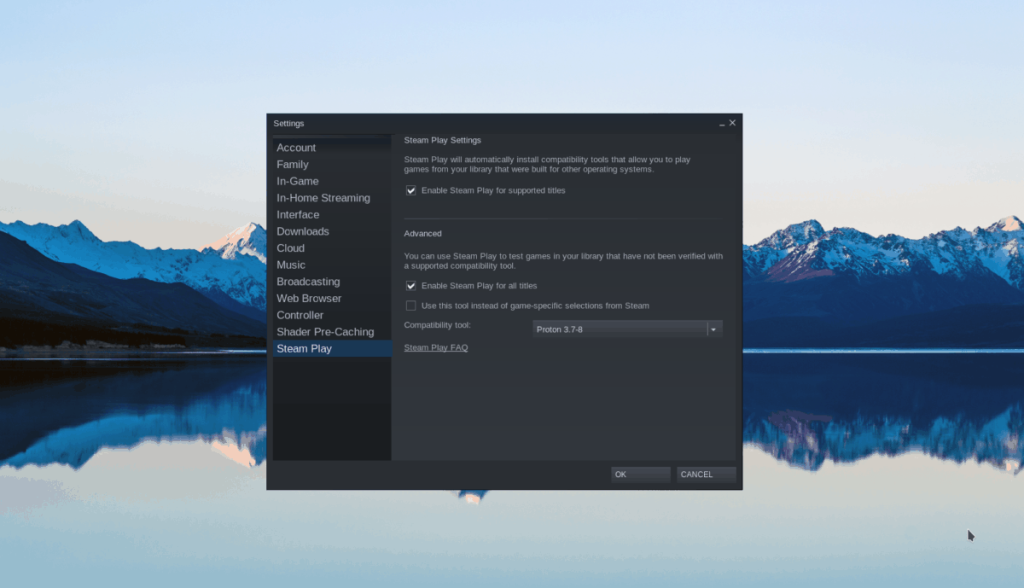
W obszarze Steam Play musisz zaznaczyć dwa pola. Te pola to „Włącz Steam Play dla obsługiwanych tytułów” i „Włącz Steam Play dla wszystkich innych tytułów”. Po zakończeniu kliknij "OK", aby zapisać zmiany.
Krok 2: Po włączeniu Steam Play znajdź przycisk „STORE” i kliknij go, aby uzyskać dostęp do sklepu Steam. W Sklepie Steam znajdź pole wyszukiwania i wyszukaj „Red Dead Redemption 2”.
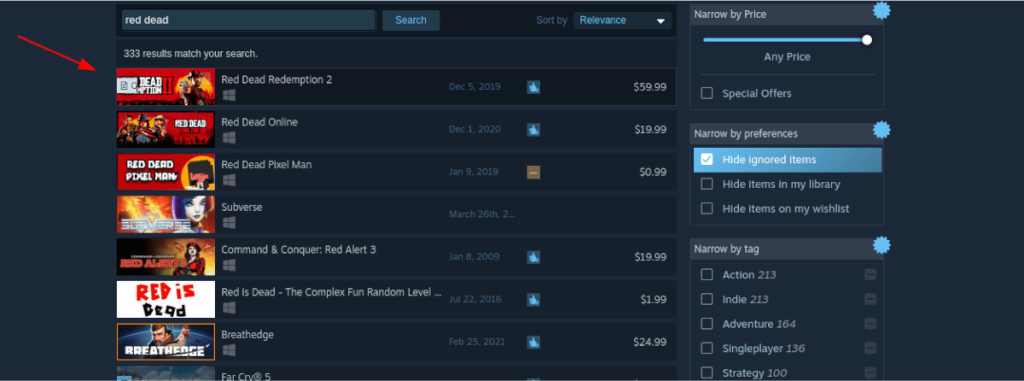
Wybierz Red Dead Redemption 2 w wynikach wyszukiwania, aby uzyskać dostęp do strony gry. Znajdź zielony przycisk „Dodaj do koszyka”, aby kupić grę dla swojego konta na stronie gry.
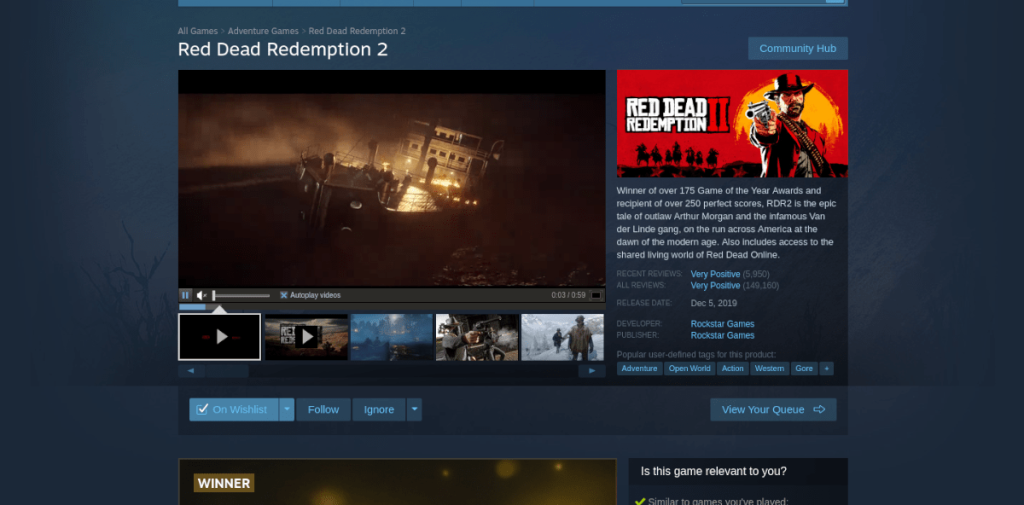
Krok 3: Kliknij „BIBLIOTEKA”, aby uzyskać dostęp do biblioteki gier. Następnie przeszukaj bibliotekę gier pod kątem Red Dead Redemption 2. Następnie kliknij ją prawym przyciskiem myszy i wybierz „Właściwości”, aby uzyskać dostęp do właściwości gry.
Poszukaj „Ustaw opcje uruchamiania” i wklej następujący kod. Ten kod rozwiąże problem z dźwiękiem, który pojawia się podczas grania w grę w systemie Linux.
PULSE_LATENCY_MSEC = 60% command%
Krok 4: Po dodaniu kodu uruchamiania do RDR 2 zamknij okno „Właściwości” i znajdź niebieski przycisk „ZAINSTALUJ”. Kliknij go, aby pobrać i zainstalować grę na swoim komputerze.
Krok 5: Po zakończeniu pobierania gry na komputer znajdź zielony przycisk „PLAY”, aby ją uruchomić.

Rozwiązywanie problemów
RDR 2 ma ocenę złotą na ProtonDB. W rezultacie może napotkać problemy podczas gry. Aby rozwiązać te problemy, które możesz napotkać, przejdź do strony RDR 2 ProtonDB .
Kontroluj komputery w swojej sieci z łatwością dzięki KontrolPack. Łącz i zarządzaj komputerami z różnymi systemami operacyjnymi bez wysiłku.
Czy chcesz automatycznie wykonywać powtarzające się zadania? Zamiast klikać przycisk wiele razy ręcznie, czy nie byłoby lepiej, gdyby aplikacja…
iDownloade to wieloplatformowe narzędzie, które umożliwia użytkownikom pobieranie treści bez zabezpieczeń DRM z serwisu iPlayer BBC. Umożliwia pobieranie obu filmów w formacie .mov.
Funkcje programu Outlook 2010 omówiliśmy szczegółowo, ale ponieważ nie zostanie on wydany przed czerwcem 2010 r., czas przyjrzeć się bliżej programowi Thunderbird 3.
Od czasu do czasu każdy potrzebuje przerwy. Jeśli szukasz ciekawej gry, wypróbuj Flight Gear. To darmowa, wieloplatformowa gra typu open source.
MP3 Diags to najlepsze narzędzie do rozwiązywania problemów w Twojej kolekcji audio. Potrafi poprawnie oznaczyć pliki mp3, dodać brakujące okładki albumów i naprawić VBR.
Podobnie jak Google Wave, Google Voice wzbudził spore zainteresowanie na całym świecie. Google dąży do zmiany sposobu, w jaki się komunikujemy, a ponieważ staje się coraz bardziej
Istnieje wiele narzędzi, które pozwalają użytkownikom serwisu Flickr pobierać zdjęcia w wysokiej jakości, ale czy istnieje sposób na pobranie ulubionych z serwisu Flickr? Niedawno…
Czym jest samplowanie? Według Wikipedii „jest to akt pobrania fragmentu lub próbki jednego nagrania dźwiękowego i ponownego wykorzystania go jako instrumentu lub
Google Sites to usługa Google, która pozwala użytkownikom hostować witrynę na serwerze Google. Jest jednak jeden problem: nie ma wbudowanej opcji tworzenia kopii zapasowej.



![Pobierz symulator lotu FlightGear za darmo [Baw się dobrze] Pobierz symulator lotu FlightGear za darmo [Baw się dobrze]](https://tips.webtech360.com/resources8/r252/image-7634-0829093738400.jpg)




